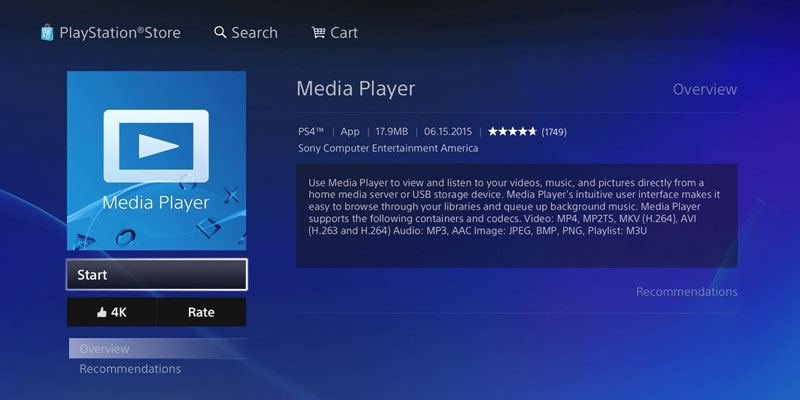Прошли те времена, когда игровую консоль можно было использовать исключительно для игр и, возможно, для просмотра пары фильмов. Сегодня PS4 — это мощный мультимедийный центр, способный делать все: от потоковой передачи плейлистов Spotify до просмотра Netflix. Ходят слухи, что предстоящий патч сделает вашу PS4 способной чесать спину, шепча вам на ухо АСМР-пустяки.
По состоянию на 2015 год ваша PS4 также способна воспроизводить мультимедийные файлы, которые вы храните на внешнем жестком диске USB (к сожалению, вы не можете хранить мультимедийные файлы локально на своей PS4), и в этой статье мы рассмотрим покажу вам, как это сделать.
Читайте также: Как подключить контроллер PS4 к Windows 10
Подготовьте внешний жесткий диск/USB-накопитель
Первое, что вам нужно сделать, это убедиться, что устройство, которое вы будете использовать для воспроизведения медиафайлов, отформатировано правильно. PS4 поддерживает форматы FAT32 и exFAT (не NTFS). Мы рекомендуем использовать формат exFAT, а не старый FAT32, поскольку он позволяет хранить отдельные файлы гораздо большего размера, которые вам обязательно понадобятся в случае видео.
Вы можете отформатировать внешний жесткий диск или USB-накопитель практически на любом компьютере.
Contents
Подготовьте внешний жесткий диск/USB-накопитель
016/01/02/formatirovat-vneshniy-disk-osx/" title="как отформатировать внешний жесткий диск на Mac">как отформатировать внешний жесткий диск на Mac и как отформатировать внешний жесткий диск/USB-накопитель в Windows . Если вы особенно заинтересованы в оптимизации жесткого диска для просмотра фильмов, ознакомьтесь с нашим руководством по как отформатировать жесткий диск для фильмов .Воспроизведение видеофайлов на PS4
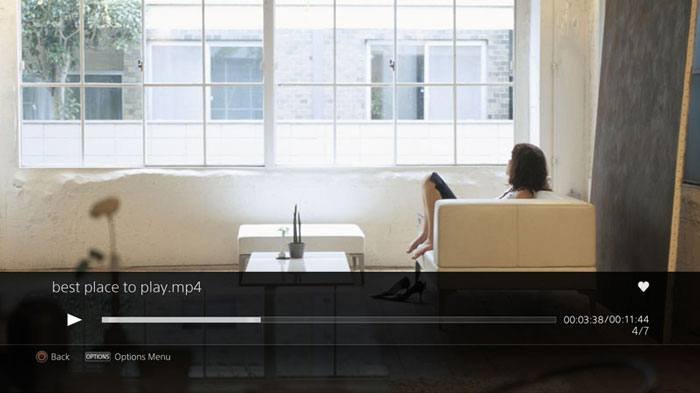
С помощью встроенного медиаплеера вы можете использовать свою PS4 для воспроизведения видеофайлов в форматах MKV, AVI, MP4 и MP2 TS. Имейте в виду, что ваши видеофайлы также должны использовать правильные кодеки для изображения и звука. Так, если, например, у вас видео в формате MKV, его аудиокодек должен быть либо MP3, либо AAC LC, либо AC-3, иначе вы ничего не услышите. Вот официальный список все поддерживаемые медиаформаты и кодеки для PS4 от Sony.
На только что отформатированном жестком диске exFAT поместите все видеофайлы, которые вы хотите воспроизвести на PS4, в папку с выбранным вами именем. (Они должнынаходиться в папке, иначе ваша PS4 их не увидит.) Когда вы закончите, подключите жесткий диск к PS4, перейдите в «Медиаплеер», затем перейдите к ваши видео.
Воспроизведение музыкальных файлов на PS4
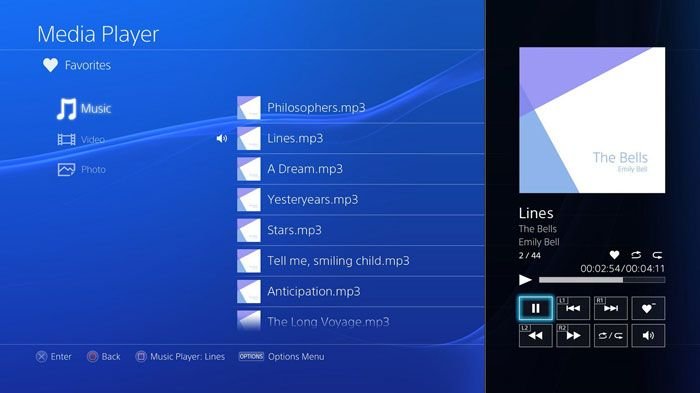
Здесь ситуация практически такая же, как и с видеофайлами,
Воспроизведение видеофайлов на PS4
ддерживаются форматы FLAC, MP3 и AAC. Очень важная информация, которую вам нужно знать, это то, что папка, которую вы создаете для своих музыкальных файлов на жестком диске, должна называться «Музыка», чтобы ваша PS4 могла их видеть.Преимущество воспроизведения музыкальных файлов на PS4 заключается в том, что вы можете воспроизводить любимые мелодии во время игры. После того, как вы начали воспроизводить музыку с помощью медиаплеера, во время игры удерживайте кнопку PS, чтобы получить доступ к быстрому меню, где у вас есть основные элементы управления воспроизведением музыки, такие как пауза/воспроизведение, предыдущая/следующая дорожка и т. д.
Заключение
К счастью, воспроизводить медиафайлы на PS4 стало намного проще, чем раньше, благодаря столь востребованным и столь необходимым исправлениям от Sony. Немного расстраивает то, что вы не можете хранить медиафайлы локально на PS4 и воспроизводить их прямо оттуда, но кто знает? Крикните об этом достаточно громко, и это может произойти.